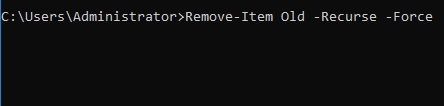[FIXED] File Path too Long Error Problematiek (100% Werkend)
Bijgewerkt Januari 2023: Krijg geen foutmeldingen meer en vertraag je systeem met onze optimalisatietool. Haal het nu op - > deze link
- Download en installeer de reparatietool hier.
- Laat het uw computer scannen.
- De tool zal dan repareer je computer.
In ons dagelijks computergebruik maken we vaak gebruik van bewerkingen als kopiëren, plakken, hernoemen en wissen.Maar zelden komen we fouten tegen bij deze basisbewerkingen.Per slot van rekening is niet elke dag hetzelfde.Onder de veel voorkomende fouten, is er een fout genaamd File Path too long error.Deze fout treedt meestal op bij het uitvoeren van de basisoperatie waar we het eerder over hadden.Nu is het doel hier om u een aantal methoden die zal fungeren als een wapen en elimineren dit probleem in seconden.Maar voordat u meteen naar de oplossingen springt, raden wij u aan alle mogelijke oorzaken achter deze veelvoorkomende fout door te nemen.
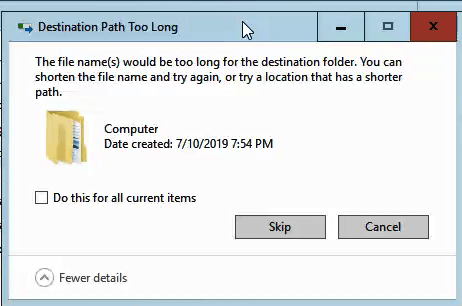
Inhoudsopgave
- Oorzaken van File Path Too Long Error
- Soortgelijke types van bestandspad te lang fout
- Hoe bestandspad te lang fout probleem te verhelpen
- 1.Hernoem het bestand om het korter te maken
- 2.Commando's gebruiken
- A).Voor het kopiëren van een map/bestand:
- B).Verplaatsen van een map/bestand:
- C).Voor het verwijderen van een map/bestand:
- 3.Gebruik van de Register-editor
- 4. Gebruik verschillende uitpakprogramma's
- Conclusie:
Oorzaken van File Path Too Long Error
Als we het over de oorzaken van dit probleem hebben, is er een veel voorkomende maar belangrijke reden waarom de fout Bestandspad verwijderen te lang opduikt.De eerste oorzaak is natuurlijk de langere bestandsnaam, als uw bestandsnaam een bepaalde limiet overschrijdt van het naamgevingsbeleid zoals gedefinieerd in Windows, dan verschijnt de foutmelding.Ook een corrupt bestand, een niet gespecificeerd bestandstype, problemen met de schijf zijn enkele van de mogelijke oorzaken van deze fout.
Belangrijke opmerkingen:
U kunt nu pc-problemen voorkomen door dit hulpmiddel te gebruiken, zoals bescherming tegen bestandsverlies en malware. Bovendien is het een geweldige manier om uw computer te optimaliseren voor maximale prestaties. Het programma herstelt veelvoorkomende fouten die kunnen optreden op Windows-systemen met gemak - geen noodzaak voor uren van troubleshooting wanneer u de perfecte oplossing binnen handbereik hebt:
- Stap 1: Downloaden PC Reparatie & Optimalisatie Tool (Windows 11, 10, 8, 7, XP, Vista - Microsoft Gold Certified).
- Stap 2: Klik op "Start Scan" om problemen in het Windows register op te sporen die PC problemen zouden kunnen veroorzaken.
- Stap 3: Klik op "Repair All" om alle problemen op te lossen.
- Lange bestandsnaam
- Lange padnaam
- Ongespecificeerd bestandstype
- Gecorrumpeerd bestand
Soortgelijke types van bestandspad te lang fout
- Bestandspad bestemming te lang fout bij verplaatsen/kopiëren van een bestand
- Lange paden inschakelen windows 7
- Zoek bestandsnamen die te lang zijn om te kopiëren
- Gereedschap voor lange paden
- De bestandsnaam is te lang windows 7
- Bestandsnaam te lang om te wissen
- Bestandsnaam te lang voor de doelmap
- Hoe te lange bestandsnamen inkorten
Hoe bestandspad te lang fout probleem te verhelpen
Over de oplossingsmethoden van File Path Too Long to Copy Error gesproken.We hebben een aantal methodes verzameld die zeker zullen helpen om dit probleem op te lossen.Hieronder staan alle methoden die u kunt gebruiken.
1.Hernoem het bestand om het korter te maken
Het meest voor de hand liggende wat u moet doen wanneer u deze File Path too Long windows 10 foutmelding krijgt is het bestand te hernoemen.Hernoem het bestand met de kortere naam.Vanwege het privacybeleid van Windows en het NTFS-bestandssysteem kun je een bestand geen te lange naam geven.Zorg er dus voor dat u uw bestandsnaam kort houdt en u zult deze foutmelding nooit te zien krijgen.
2.Commando's gebruiken
Om de Windows File Path Too Long Error op te lossen, kunt u ook het commando gebruiken om de fout te omzeilen.Hieronder staan enkele veel voorkomende operaties met hun respectievelijke commando's.
**NOOT: Hier hebben we vermeldkopiëren/verplaatsen/verwijderencommando's.In deze methode, zullen we gebruik maken van de"Oud map en deNieuwmap.Beide mappen zijn aanwezig in de"DocumentenDirectory.
A).Voor het kopiëren van een map/bestand:
In dit deel.We zullen de"Oudmap en al zijn gegevens naar deNieuw map.
- STAP 1.Open PowerShell met beheerdersrechten
- STAP 2.Voer nu het volgende commando in
Copy-Item Old-Destination Nieuw-Recurse
B).Verplaatsen van een map/bestand:
In dit deel.We zullen de"Oudmap en al zijn gegevens naar deNieuw map.
- STAP 1.Open PowerShell met beheerdersrechten
- STAP 2.Voer nu het volgende commando in
Copy-ItemOld -DestinationNieuw -Recurse
C).Voor het verwijderen van een map/bestand:
In dit deel, zullen we de"Oudbestand/map met het onderstaande commando.
- STAP 1.Open PowerShell met beheerdersrechten
- STAP 2.Voer nu het volgende commando in om van de File Path too Long windows 7 fout af te komen.
Remove-ItemOld -Recurse -Force
3.De Register-editor gebruiken
De derde methode die u kunt proberen is om de standaardlimiet van Windows voor de bestandsnaam te wijzigen.Volg de stappen om dit verwijder Bestandspad te Lang probleem op te lossen met behulp van het register.Zorg ervoor dat u elke stap zorgvuldig volgt bij het gebruik van het register.
- STAP 1.Druk op windows+R om Uitvoeren te openen
- STAP 2.Typ Regedit in het zoekveld en druk op enter
- STAP 3.Zodra het registervenster geopend is, navigeert u naar het onderstaande
HKEY_LOCAL_MACHINE\SYSTEMCurrentControlSet\Control\FileSystem
- STAP 4.Als je eenmaal bij de FileSystem sleutel aan de rechterkant bent, zoek dan naarLongPathsEnabled
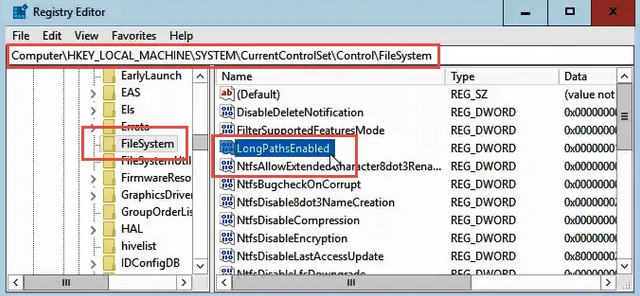
- STAP 5.Bewerk deSleutel LongPathsEnableddoor er op te dubbelklikken
- STAP 6.Stop 1 in deWaarde gegevensveld, gevolgd door een klik opOK
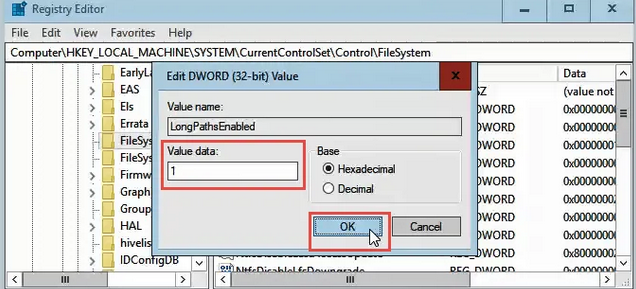
- STAP 7.Herstart tenslotte uw systeem om de wijzigingen effectief te maken en terug te keren van dit File Path too Long to copy the issue.
4. Gebruik verschillende uitpakprogramma's
Meerdere gebruikers hebben gemeld dat de foutmelding "File Path too Long" verschijnt wanneer de inhoud van een .zip-bestand wordt uitgepakt.Om dit te omzeilen kunt u andere applicaties van derden gebruiken.Er zijn talrijke toepassingen online beschikbaar die de bestanden gemakkelijk en zonder fouten kunnen extraheren.
Conclusie:
Deze troubleshooting gidsen vertellen ons een aantal van de beste methoden om op te lossen kan niet verwijderenBestandspad te langFout.U kunt elke methode proberen om het probleem op te lossen.Bovendien hebben we ook enkele oorzaken van dit probleem gezien.
Wij hopen dat door het volgen van deze kopieBestandspad te langprobleemoplossingsgids is uw probleem opgelost.Voor meer gidsen en tech spul volg ons.Dank je.